教程介绍
Win10系统相信很多用过电脑的朋友都不陌生。但是很多朋友在使用Win10系统的电脑时经常会收到系统推送的通知消息,久而久之会很烦。那么如何开启勿扰模式来屏蔽这些消息呢?
开启方法
1、首先同时按下“win+r”调用运行窗口,复制粘贴命令gpedit.msc到输入栏中,然后单击“确定”以打开本地组。

2、开始在打开的界面中展开以下选项。
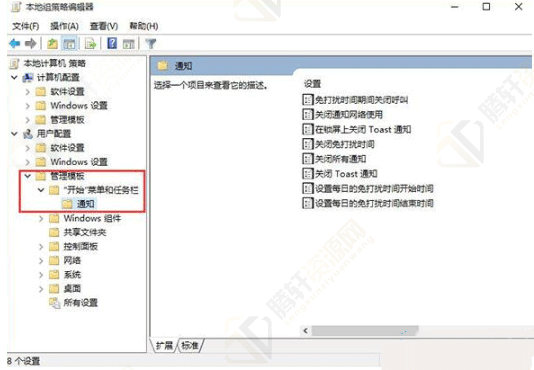
3、然后在界面中双击以打开以下选项。
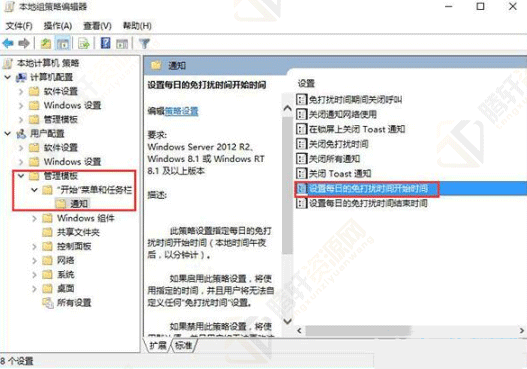
4、将其直接设置为启用,然后在设置时间后单击确定以保存设置。

以上本篇文章的全部内容了,感兴趣的小伙伴可以看看,更多精彩内容关注腾轩网www.tengxuanw.com










